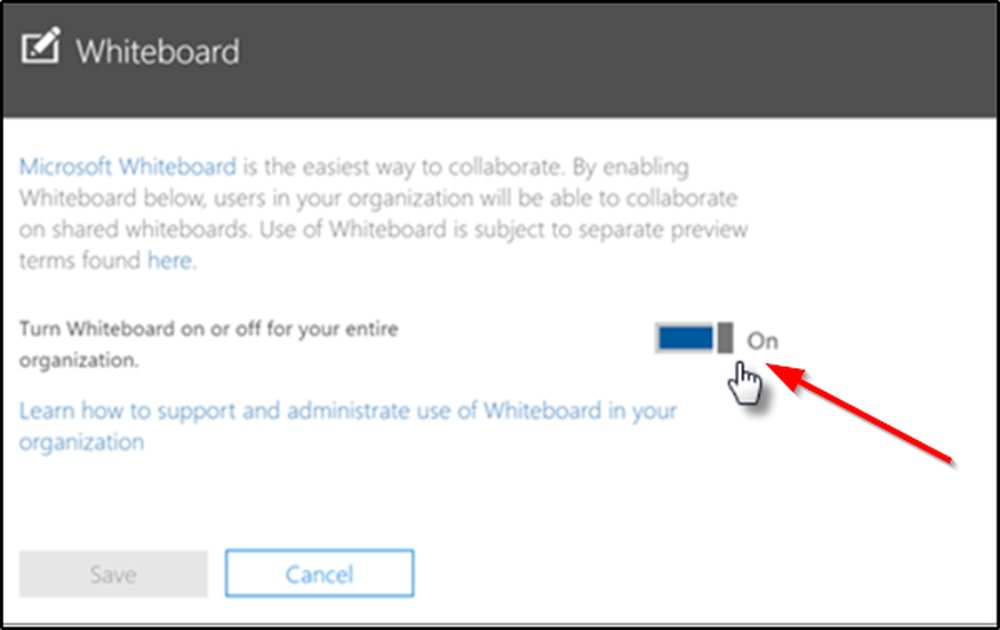MKV-weergave inschakelen in Windows Media Center


In Windows 7 is Media Center vooraf geïnstalleerd - maar het is niet noodzakelijkerwijs goed ingesteld. In onze twee eerdere artikelen voor Windows Media Center hebben we u laten zien hoe u Windows Media Center voor de eerste keer kunt instellen en hoe u uw Media Center-bibliotheek opnieuw kunt opbouwen. Een ander ding dat Windows Media Center mist, is afspeelondersteuning voor Matroska Video (MKV) bestanden. Met de stijgende populariteit van het MKV-formaat kan dit behoorlijk lastig worden. In deze zelfstudie leren we hoe u een work-around kunt gebruiken om MKV-afspeelmogelijkheden toe te voegen aan Windows Media Center.
Stap 1 - Download FFDShow-tryouts
Het toevoegen van MKV-afspeelondersteuning aan Windows Media Center kost niet veel, in feite gaat het meestal om het downloaden van enkele codecs. Laten we beginnen met de eerste: Download FFDShow-tryouts.
Zodra de download is voltooid, kunt u doorgaan en het installatieprogramma uitvoeren. Het is vrij eenvoudig.
Notitie: Als u een 64-bits besturingssysteem moet u ook download dit bestand om 64-bits rendering in te schakelen.
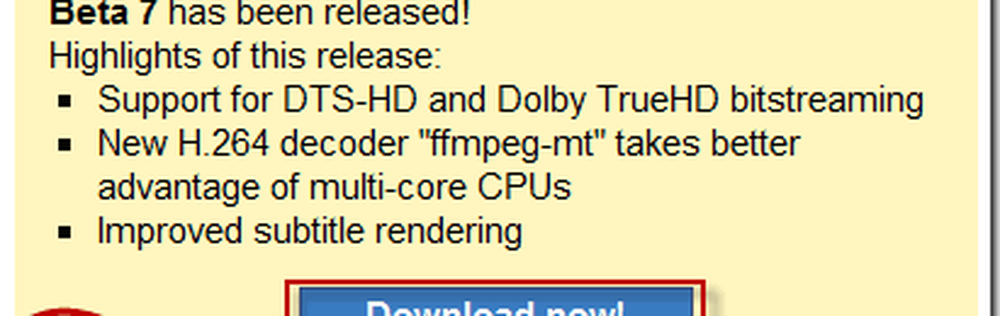
Stap 2 - Download Gabest's MKV Splitters
Nu hebben we nog een codec nodig, genaamd Gabest's MKV Splitters.
Download de 32-bits versie of download de 64-bits versie, afhankelijk van het besturingssysteem van de versie die u gebruikt.
Eenmaal gedownload, Extract de inhoud van het archief naar de C: \ map * (wortel) van uw computer.
*Of welke aangepaste map u ook hebt geïnstalleerd waarop Windows is geïnstalleerd.
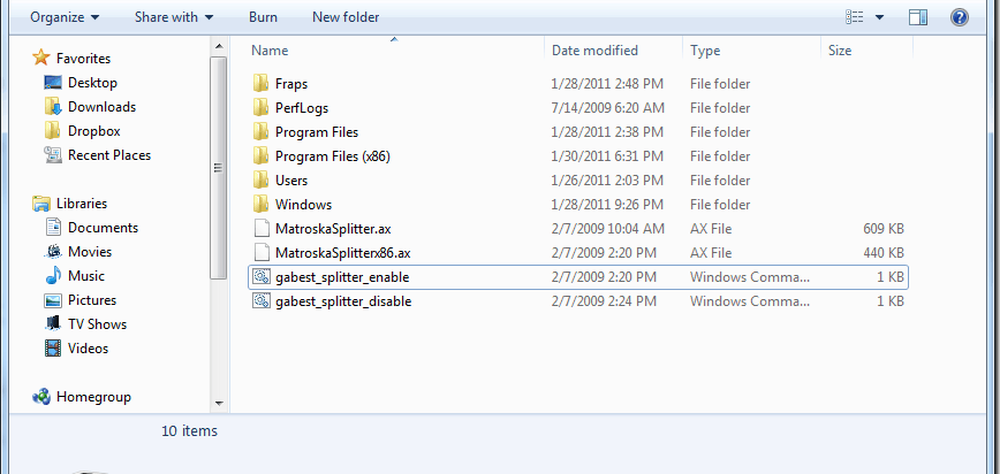
Nu staat de inhoud op uw C: \ schijf, Klik met de rechtermuisknop de gabest_splitter_enable.cmd bestand en selecteer Als administrator uitvoeren.
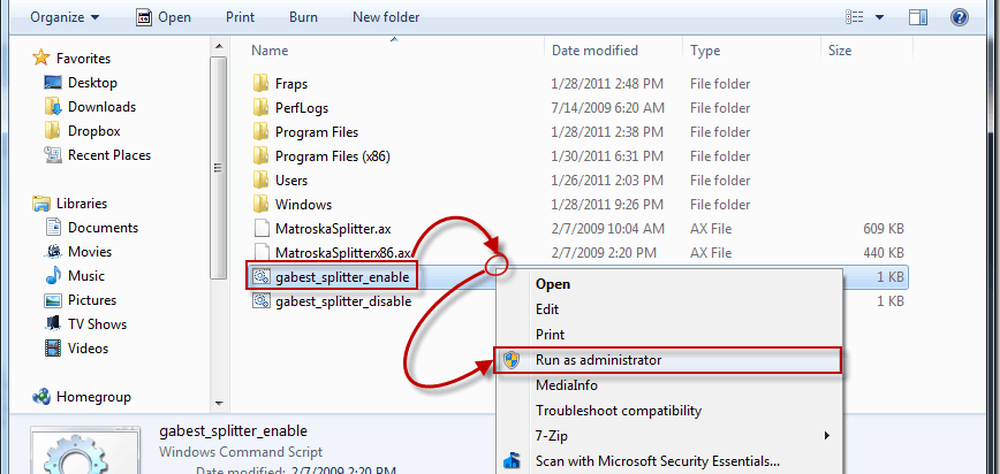
Er verschijnen een bericht waarin wordt bevestigd dat de installatie een succes was.

Stap 3 - De registerwijziging downloaden
Het laatste dat u hoeft te doen is een registerbestand downloaden en openen. Nogmaals, er is een andere versie voor 32-bit en 64-bit computers.
Download de 32-bits versie
of Download de 64-bits versie
facultatief:Als je nieuwsgierig bent naar welke sleutels de registerbestanden zullen bewerken, gewoon Klik met de rechtermuisknop het registerbestand en kiezen Openen met> Kladblok.

Eenmaal gedownload, Klik met de rechtermuisknop het registerbestand en kiezen samensmelten (dit vereist beheerdersrechten).
Als een waarschuwingsdialoog verschijnt, Klik Ja doorgaan.

Zodra het klaar is met het toevoegen van de nieuwe sleutels aan het register, ziet u een pop-up met de tekst '... succesvol toegevoegd aan het register.” Klik OK af te maken.

Gedaan!
Je zou nu zonder problemen kunnen genieten van MKV-video's met Windows Media Center!